
Rädda dig själv ett telefonsamtal eller e-post när du vill boka om ett möte. Med Google Kalender Kan du föreslå en ny tid och datum direkt från händelsen inbjudan att använda den inbyggda ”föreslå en ny tid” -funktionen.
Föreslå en ny tid i Google Kalender Online
Om du föredrar metod för att använda Google Calendar webbplats finns på din Windows 10 PC, Mac eller Linux-dator, är det lätt att använda funktionen för att föreslå en annan tid eller datum.
Öppna händelsen i din kalender. I det nedre högra hörnet, klicka på nedåtpilen och välj ”föreslå en ny tid.”
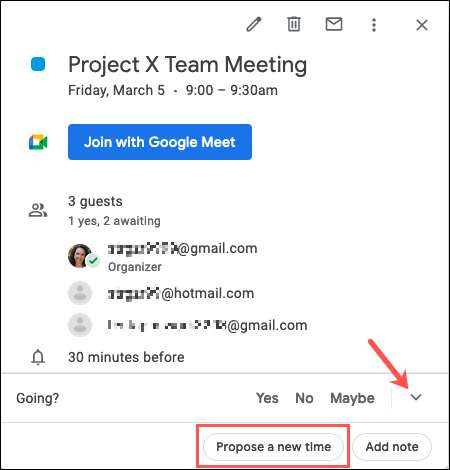
En ny sida öppnas som visar kalenderhändelse aktuella datum och tid tillsammans med din agenda för det datum och klockslag. Till vänster under ”ert förslag,” klicka på start- eller slutdatum eller tid som du vill ändra. Om du vill välja ett nytt datum, kommer en liten kalender dyker upp. För tillfället har du en bläddringsbar lista gånger.
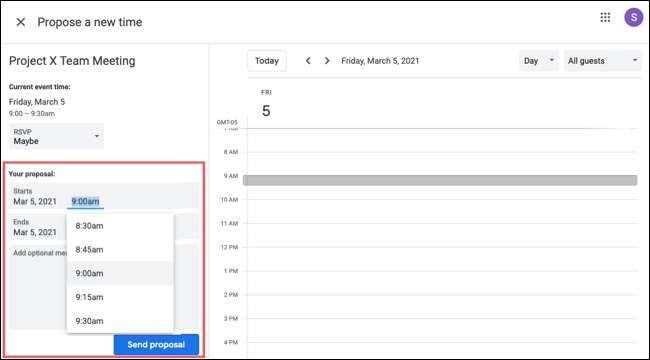
När du väljer den föreslagna nya tiden, kan du lägga till ett valfritt meddelande i rutan. När du är klar, klicka på ”Skicka förslag.”
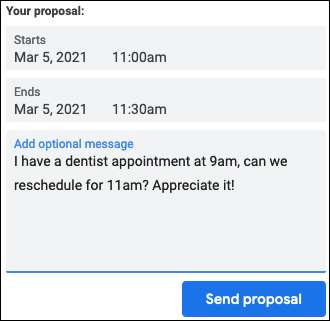
När arrangören ser händelsen, ser de något meddelande du har skickat (tillsammans med den föreslagna ändringen) och kan klicka på ”Review Förslag Time” i händelsefönstret.
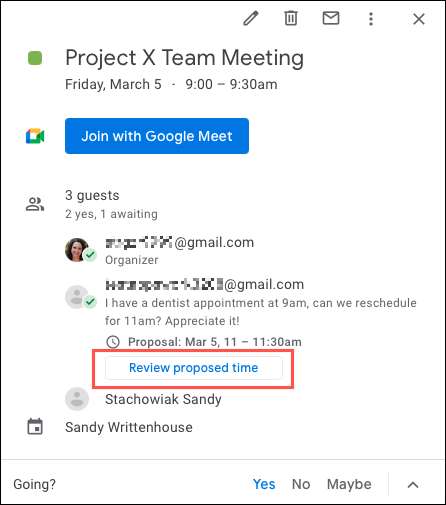
Om de accepterar förändringen, kommer de helt enkelt klicka på ”Spara” längst upp på händelseinformation skärmen med den nya tiden och / eller datum. Detta kommer att boka om händelsen för alla deltagare, och de kan eventuellt skicka ett meddelande.
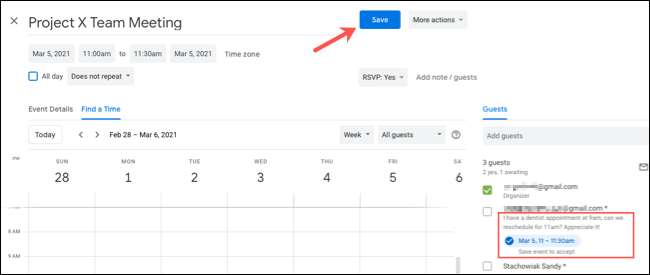
RELATERAD: Hur man kan stoppa Spammare från att attackera din Google Kalender
Föreslå en ny tid i Google Kalender på Android, iPhone eller iPad
Använda Google Kalender på din mobila enhet är ett bra sätt att hålla jämna steg med ditt schema på språng. Funktionen för att föreslå en ny tid är tillgänglig i Google Kalender smartphone och surfplatta app och fungerar likadant på Android , iPhone och ipad .
Öppna händelsen i ditt Google Kalender och knacka på pilen som finns i det nedre högra hörnet. Tryck ”föreslå en ny tid.”

Använd datum och tid längst ned för att hämta ditt förslag. Du kan välja att inkludera ett meddelande, precis som du kan på nätet. Tryck på den blå ikonen Skicka som ser ut som en pil när du är klar.

När arrangören ser händelsen, kommer de också se något meddelande du har skickat med den föreslagna ändringen och kan på ”Review föreslagen tid.”
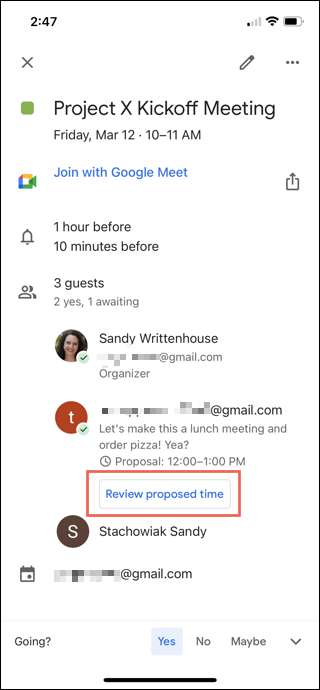
Om de vill acceptera ert förslag, kommer de att trycka på ikonen bocken i blått och välj ”Spara” på nästa skärm, vilket sparar händelsen med det nya datumet och / eller tiden.

Många gånger är vi tvungna att boka om ett möte eller evenemang. Tack och lov gör Google Kalender tyder ett nytt datum eller tid lätt. Och kom ihåg att ta med allt dina deltagare behöver genom bifoga filer till Google Kalender händelser .
RELATERAD: Hur man bifoga filer till Google Kalender händelser







